PS抠图边缘处理技巧方法
1、首先用ps打开图片,选择套索工具,沿着人物外轮廓进行描点,

2、然后描完以后点击ctrl加回车键,载入选区,点击选择----反向,点击del键,去除,就把人物抠取出来了,
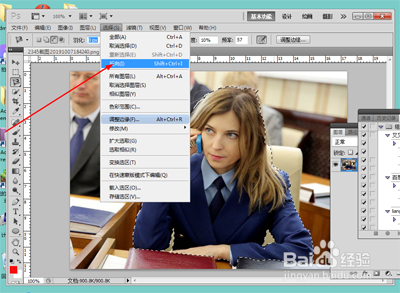

3、点击有系统工具,设置前景色为大红色,在人物背景上,用鼠标点击一下就变成了红色,


4、点击选择------,修改---收缩,这样人物的外轮廓就可以变得光滑一些

5、点击选择-----------修改----------羽化,设定羽化值为2,


6、然后在图层面板添加蒙板,选择画笔工具进行涂抹,


7、点击选择图层-----修边---去除白色杂边,,然后点击向下合并图层即可,


8、 总结
1.打开图片,选择套索工具,沿着人物外 轮廓进行描边,
2点击CTRL键,叫回车键载入选区,选择---反向,点击del键去除背景抠出人
物图像,
3点击油漆桶工具,填充背景为红色,
4点击选择,----修改----收缩,外轮廓变得比较光滑,
5或者使用羽化工具,羽化半径设置为2左右
6选择涂抹工具对人物外人或进行修饰,
7合并图层,即可,

声明:本网站引用、摘录或转载内容仅供网站访问者交流或参考,不代表本站立场,如存在版权或非法内容,请联系站长删除,联系邮箱:site.kefu@qq.com。
阅读量:84
阅读量:128
阅读量:137
阅读量:96
阅读量:90